Как сделать бизнес-аккаунт в фейсбук: пошаговая инструкция
Содержание:
- Что такое бизнес-страница на Facebook и чем она отличается от личного профиля
- Как сделать бизнес страницу на Фейсбук
- Создание страницы
- Как преобразовать личный профиль Facebook в бизнес-страницу Facebook?
- Создание страницы
- Как оформить и настроить бизнес страницу в Facebook
- Настройка аккаунта
- Почему страницу заблокировали сразу после регистрации
- Удаление бизнес-страницы
- Настройка профиля
- Как переименовать бизнес-страницу в «Фейсбуке»
- Что делать дальше
- Как оформить страницу, чтобы привлечь больше клиентов — полезные советы и рекомендации
Что такое бизнес-страница на Facebook и чем она отличается от личного профиля
Ответы находим в условиях пользовательского соглашения. Там есть четкие определения личного профиля и бизнес-страниц. Главные отличия заключены в целях и функциях.
Профиль представляет только личность. Пользователь создает его исключительно для социализации и развлечения, то есть для некоммерческого использования. Фейсбук неумолим: здесь никакой рекламы и продаж. Если вы нарушаете это правило, то в любой момент аккаунт могут заблокировать. Исключений не предусмотрено.
Хотите зарабатывать на Facebook, создавайте бизнес-страницу. Иначе ее называют фан-страница. Это эффективный и бесплатный SMM-инструмент. Его используют для продвижения, запуска рекламных кампаний, монетизации блогов.
Страница подходит для компаний, независимо от масштаба их деятельности, организаций, публичных личностей. Предприниматели с небольшим бизнесом часто обходятся даже без своего сайта. Его функции выполняет деловой профиль в соцсети.
Для работы владельцам страниц Фейсбук предлагает следующие возможности:
- индексация поисковыми системами;
- доступ к статистике;
- самостоятельное администрирование и привлечение для этого другого человека;
- настройка рекламы, в том числе таргетированной и на сторонних ресурсах с помощью «Audience network»;
- подключение приложений.
Количество подписчиков у личного и бизнес-аккаунта после последних изменений не ограничено. Функция «Добавить в друзья» предусмотрена только для профиля.
Есть еще один вид аккаунта на Фейбуке – группа. Иначе его можно назвать сообщество по интересам. Для продвижения и заработка его использовать также запрещено.
Как сделать бизнес страницу на Фейсбук
Создать её может каждый пользователь Фейсбука, но создать страницу на Фейсбук для организации, бренда, компании или публичной личности имеет право исключительно официальный представитель.
Как в Фейсбук создать бизнес страницу:
- Проходим авторизацию в социальной сети;
- В открывшемся окне слева внизу выбираем «Создать страницу»;
- Выбираем тип:
- Компания или бренд. Позволяет продемонстрировать продукты и услуги, представить свой бренд и расширить охват клиентов;
- Сообщество или публичная личность. Позволяет установить связь и делиться вашими материалами с пользователями из вашей организации или сообщества, команды или группы.
- Вводим название. Пара слов, которые бы лучше всего характеризовали cтраницу;
- Указываем категорию, к которой она относится. Можно выбрать из выпадающего списка, после начала ввода;
- Нажимаем «Продолжить».
Далее два шага, как сделать бизнес аккаунт и оформить его:
- Добавить фотографию профиля. Это поможет людям найти cтраницу;
- Добавить фотографию обложки. После добавления обложки вы получите больше лайков и просмотров;
- Создайте имя пользователя для страницы.
Добро пожаловать!
Настройка cтраницы
Сперва оформите ваш бизнес аккаунт.
Описание. Выкладываем подробную и правильную информацию для четкого представления о деятельности компании. При всём этом она должна быть ещё и короткой. Как добавить:
- Нажмите «Добавить короткое описание», чтобы отредактировать раздел;
- В появившееся окно вводим текст.
Следующий шаг в этом окне — информация и история. Тут можно рассказать о своей компании.
- Открываем строку «Информация» из меню слева;
- Чтобы отредактировать все пункты по порядку в одном окне, нажимаем на карандаш напротив заголовка информация;
-
Чтобы редактировать определенные пункты, нажимаем на карандаш напротив каждого из разделов:
- Общее. Категория и имя;
- О компании. Дата открытия. Можно изменить тип;
- Контактная информация. Сюда добавляем контактный номер, адрес сайта и электронки. С помощью этой информации посетители смогут связаться с вами прямо со страницы;
- Больше информации. Награды, продукты, юридическая информация;
- История. Можно добавить в окошке фото, нажав на +. Под ним плюсик для текста истории компании;
- Часы работы и местонахождение. Так люди будут знать, где и когда вас найти.
Теперь можно публиковать новости и мероприятия. Они отразятся в ленте новостей у тех людей, которые поставили лайкнули аккаунт или подписались на обновления.
Чтобы добавить новые публикации:
- Переходим в соответствующий раздел меню справа;
- В поле «Создать публикацию» выбираем нужную тему объявления и вводим все необходимые данные.
Чтобы добавить мероприятие:
- Открываем раздел меню слева «Мероприятия»;
- Нажимаем кнопку с плюсом «Создать»;
- Заполняем в открывшемся окне все необходимые поля.
По желанию и необходимости можно редактировать также и другие разделы меню бизнес аккаунта. Для этого достаточно выбрать нужный в панели справа и добавить туда актуальную информацию.
Преимущества
Вот несколько отличительных преимуществ бизнес-профиля:
- Общение с клиентами. Пользуйтесь огромной аудиторией Фейсбука для привлечения потенциальных клиентов;
- Улучшение страницы. Повышайте эффективность бизнес аккаунта при помощи анализа статистики;
- Справочная информация. Управлять аккаунтом проще, когда изучишь руководства и материалы службы поддержки;
- Бесплатно. Настройка и управление бесплатно. Одинаково удобно и эффективно и с ПК, и с мобильного.
Создание страницы
Чтобы зарегистрировать учетную запись для бизнеса, необходимо перед этим иметь личный профиль в социальной сети. После входа на главной странице официального сайта в правом верхнем углу нажмите на кнопку “Создать” и выберите пункт “Страница”.
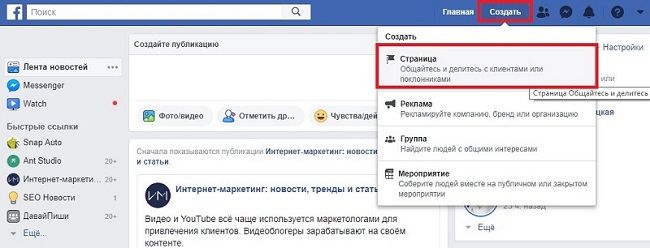
Далее выберите категорию. На данный момент их всего две:
- Компания или бренд: демонстрация продуктов и/или услуг, реклама бренда и расширение охвата клиентов на Facebook.
- Сообщество или публичная личность: установление связи и распространение материалов с людьми из данного сообщества, организации, команды, группы или клуба.
Как только определитесь с типом, нажмите под его описанием кнопку “Начать”.
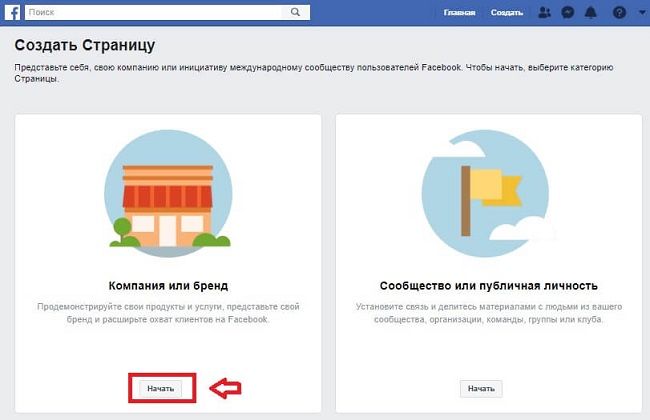
Откроется новое окно, в котором необходимо будет ввести название страницы, категорию, адрес, город или штат, индекс и номер телефона (необязательно). Если вы не хотите, чтобы контактными данными могли овладеть третьи лица, поставьте галочку напротив пункта “Не показывать адрес” под полями ввода. Кликните по кнопке “Продолжить”.
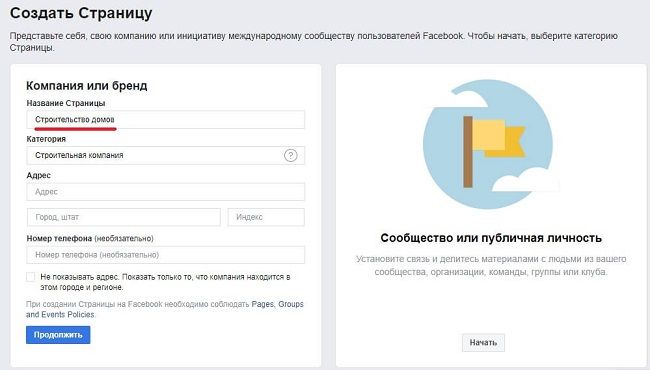
Так, создать бизнес-аккаунт в Facebook — это процедура, не занимающая много времени. Для нее необходимо обладать только личной страницей и начальной информацией об организации.
Как преобразовать личный профиль Facebook в бизнес-страницу Facebook?
Конвертировать личный аккаунт в бизнес-аккаунт можно по этой ссылке (если эта ссылка не работает, это признак того, что… в прошлом вы уже конвертировали свой личный профиль в бизнес и больше не можете это делать).
После входа в систему выполните следующие действия:
- Нажмите «Начать».
- Добавьте соответствующую категорию на свою страницу.
- Выберите друзей и подписчиков и запросы на добавление в друзья на бизнес-аккаунт.
- Выберите, какие фотографии, видео и альбомы вы хотите загрузить на свою бизнес-страницу.
- Предварительный просмотр перед конвертированием.
- Подтвердите его и дождитесь окончания процесса.
Это важно! Вы можете конвертировать личный аккаунт в бизнес только один раз. Нет возврата после окончательного утверждения (кроме удаления страницы)
Создание страницы
Чтобы зарегистрировать бизнес-страницу, необходимо пройти несколько последовательных этапов.
Создание профиля
Чтобы создать бизнес-страницу, необходимо иметь в Фейсбуке зарегистрированный личный аккаунт. После авторизации на верхней панели инструментов необходимо выбрать «Создать».

В сплывающем меню нажмите «Страница»
Facebook предложит пользователю выбрать, какой тип страницы он хочет создать – «Компания или бренд», «Сообщество или публичная личность». Между ними имеются некоторые различия:
| Компания или бренд | Сообщество или публичная личность | |
| Краткое описание | + | + |
| Ссылка на сайт | + | + |
| Описание услуг | + | + |
| Обзоры | + | + |
| По электронной почте | + | + |
| По телефону | + | + |
| Адрес с отображением геометки на карте | + | — |
| Посещения | + | — |
Если компания приходит в социальную сеть с целью привлечь новых клиентов или популяризировать свой бренд, лучше выбрать первый вариант бизнес-страницы. Если аккаунт создается, чтобы собирать подписчиков и общаться с ними, следует нажимать на второе предложение.
Название
При создании странички следует придумать для нее название, которое будет раскрывать всю суть компании. Оно должно быть кратким, четким и легко запоминающимся. Названия могут кратко описывать сферу деятельности фирмы.
Важно!
В любой удобный момент название странички можно изменить.
Категория
Среди предложенных Facebook категорий нужно выбрать ту, которая максимально соответствует компании. Она будет отображаться под названием страницы. Это поможет клиентам сориентироваться при поиске компаний определенного типа.

Категория – это ниша, к которой добавится страничка, чтобы клиентам было ее легче найти
Оформление
Для оформления странички необходимы фото профиля и обложка. В качестве аватара желательно использовать логотип фирмы или фотографию человека (когда это уместно). Обложка должна отображать сферу деятельности фирмы или конкретной личности.

Обложку можно использовать в качестве доски объявлений, добавляя к ней различные иллюстрации (условия проводимых акций, анонс событий)
Создание имени пользователя
Под именем пользователя подразумевается URL-адрес страницы. Оно должно полностью отображать суть страницы и легко запоминаться. Имя пользователя указывается после значка @. Оно может содержать латинские буквы, цифры, точки. Использовать заглавные буквы запрещается. Длина имени – до 50 символов. Заканчивать или начинать точкой также нельзя.

В качестве имени пользователя просто введите название своего бренда на латинице
Информация о фирме
Чтобы завоевать доверие клиентов, рекомендуется указать максимальное количество информации:

При создании странички компании можете указать учетные записи ее сотрудников
Добавление кнопки
На страничку фирмы в Facebook разрешается добавить специальную кнопку. С ее помощью можно побудить посетителей профиля к определенному действию – перейти на сайт или зарегистрироваться. Чтобы получить кнопку на странице, сделайте следующее:
- Нажмите на значок «+Добавить кнопку».
- Выберите действие, к которому хотите побудить пользователей.
- Укажите ссылку на сайт, к которому должна перевести пользователя созданная кнопка.
Как оформить и настроить бизнес страницу в Facebook
Создание — это еще полшага к успеху. Следом её нужно грамотно оформить, чтобы пользователям было приятно заходить и общаться. Оформление — это не только прихоть, поэтому рекомендую уделить данному вопросу время и все тщательно продумать. Ну а что стоит сделать в первую очередь я сейчас и расскажу.
Настройка раздела «Общие»
Данный раздел настроек отвечает за общие параметры страницы. Обо всех рассказывать не буду, но выделю лишь основные, которые точно понадобятся:
статус страницы — если стоит «Опубликована», то она доступна всем пользователям социальной сети;

фильтр выражений — позволяет настроить автоматическое удаление брани и нецензурной речи;


ограничения по возрасту и странам — ценз, который оградит страницу от определенных людей, по выставленным критериям.

Настроек намного больше, но это те, которые нужно выставить сразу после создания странички.
Назначение помощников: подраздел «Роли»

На крупных и раскрученных страницах без дополнительных администраторов и модераторов не обойтись, поэтому их можно назначить, перейдя в подраздел «Роли». В Фейсбуке есть несколько вариантов:
- администратор, который по факту является владельцем и занимается управлением;
- редактор, человек имеющий все полномочия администратора, кроме управления доступом;
- модератор, человек, публикующий сообщения от имени страницы, отвечающий на комменты и следящий за порядком;
- рекламодатель, лицо, которое может следить за рекламой и настраивать ее.
Данное разделение сделано для того, чтобы не доверять свое сообщество целиком со всеми правами посторонним людям, а разделять обязанности между доверенными личностями.
Настройка шаблона
От того, какой шаблон выбираете, зависит вид страницы. Для смены шаблона нужно зайти в подраздел «Шаблоны и вкладки».

Всего ФБ предлагает 9 разных шаблонов, которые отличаются числом и расположением кнопок, а также внешним видом:

- Video Page;
- покупки;
- рестораны, кафе;
- услуги;
- политики;
- некоммерческая организация;
- площадки;
- компания;
- стандарт.
По умолчанию на страницах установлен “Стандарт”.
Загрузка изображений
Остальные настройки можно пробовать, когда страница будет запущена. Однако, нельзя выпускать ее «в люди» без должного оформления. Для того, чтобы сообщество выглядело симпатично, вызывало доверие, нужно загрузить аватар и шапку (обложку) профиля.
Для того чтобы загрузит аватар, нужно нажать на значок «Фотоаппарат» в круглой форме слева, а для загрузки шапки, нажмите соответствующую кнопку справа.
![]()
Если с аватарами все понятно, то обложки имеют три типа:
фотография — размером 820х312 пикселей
Советую выбирать JPG файлы или PNG, если важно качество; слайд-шоу — это несколько фотографий подряд, размером также 820х312 пикселей; видео обложка — разрешение 820х450, а длительность от 20 до 90 секунд
На этом оформление можно считать оконченным. Рекомендую создавать дизайн в едином стиле, чтобы люди понимали, что перед ними серьезная организация.
Настройка аккаунта
Вы уже знаете, как перевести Фейсбук в бизнес аккаунт, теперь мы рассмотрим, как его настраивать на примере профиля компании.
Первым делом нужно создать электронное имя для этой страницы, которое будет узнаваемым и связанным с названием профиля. Клацаем мышью по строке «@_имя пользователя…».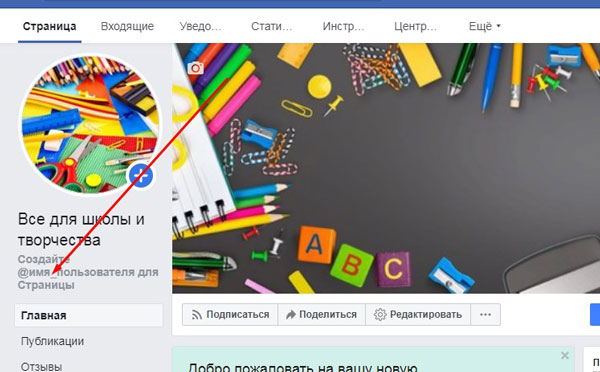
Открывается окно, в котором мы вводим «имя пользователя». Нажимаем на «Создать …».
Выскакивает оповещение о том, что создание прошло успешно. Также указывается адрес, по которому могут быть присланы сообщения. Нажимаем кнопку «ОК».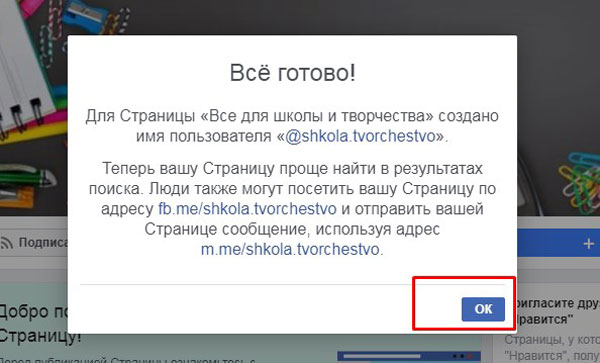
Теперь можно настроить общую информацию. Для этого в правом стеке меню необходимо нажать на «Еще».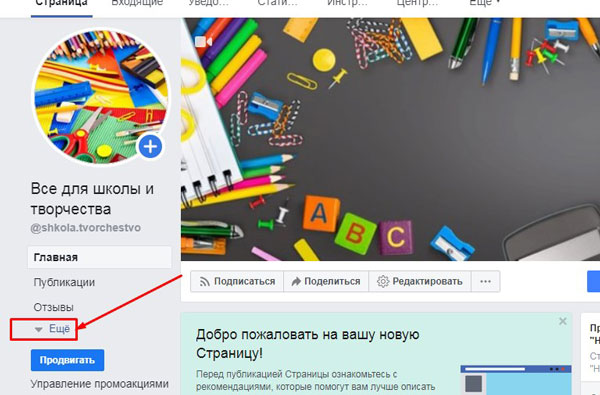
В раскрывающемся списке выбрать «Информация».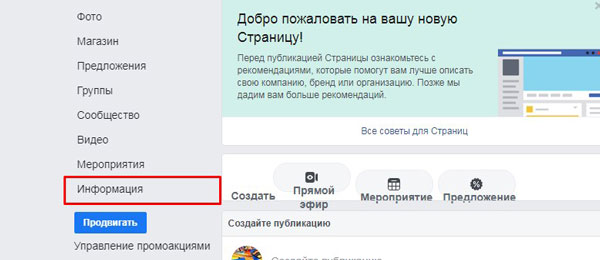
Тут мы можем в разделе «Контактная информация», нажимая мышкой на «номер телефона», «электронный адрес» или «сайт» вводить соответствующие данные, по которым потребители смогут связаться с компанией.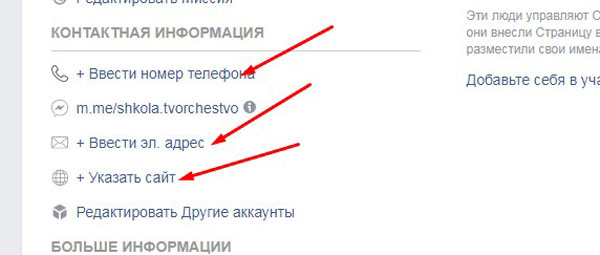
После ввода данных нажимаем «Сохранить».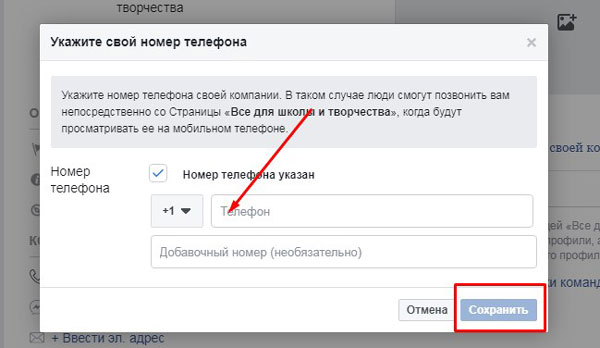
В разделе «Участники команды» можно нажать на кнопку «Добавить себе себя в участники команды», чтобы стать администратором страницы.
В разделе «Больше информации» мы можем нажать, например, на кнопку «редактировать информацию», «краткое описание компании» или «общую информацию».
В новом окне вносим короткое описание для того, чтобы потенциальные покупатели смогли понять, о чем наша страница, что мы можем предложить. После ввода текста, нажимаем кнопку «Сохранить».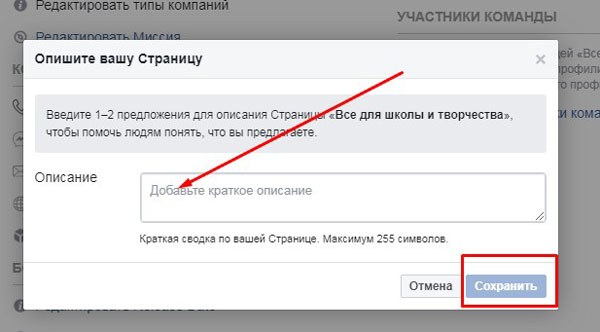
Далее нам предоставляется возможность «добавить кнопку». Нажимаем на соответствующую надпись под обложкой профиля.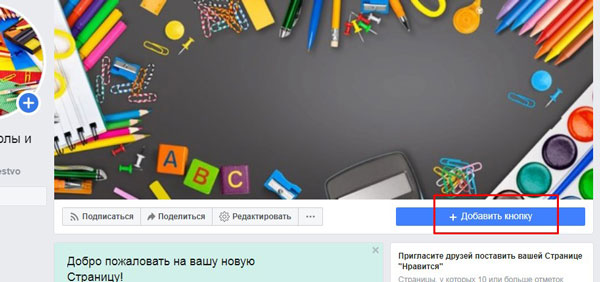
В первом шаге нам предлагается выбрать, какую именно кнопку мы хотим активировать. Выбираем, например, строку «Связаться с вами».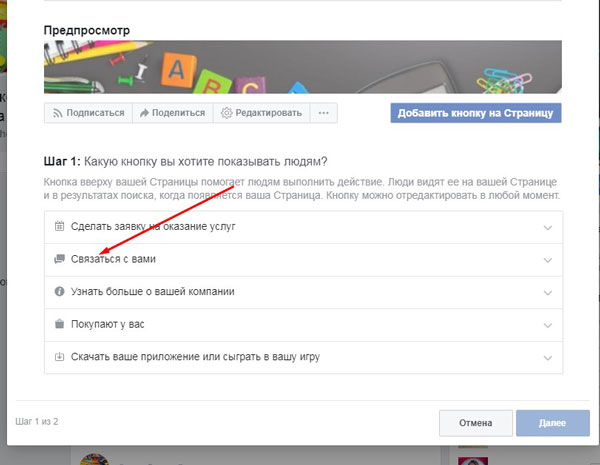
В раскрывшемся меню можем выбрать, каким именно образом будет осуществляться быстрая связь потребителя с компанией. Например, выбираем «Позвонить», нажимаем кнопку «Далее».
В следующем шаге нам необходимо указать номер телефона, после чего нужно будет нажать кнопку «Завершить».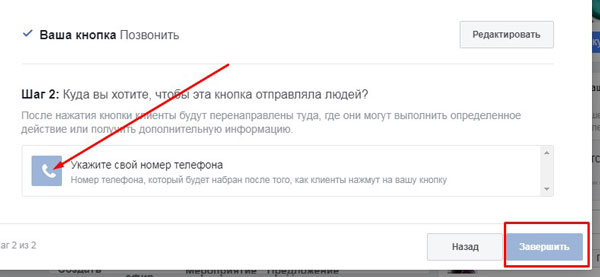
Видим, что кнопка «Позвонить» активна на странице компании.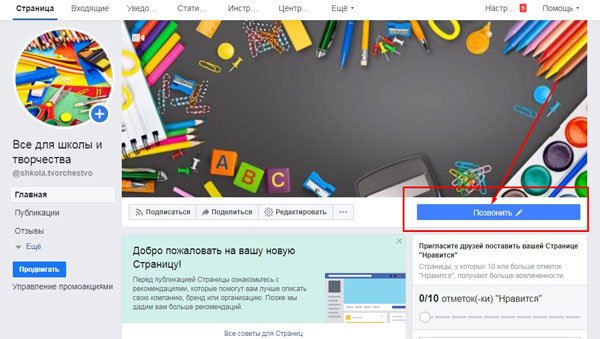
Также мы можем пригласить друзей поставить созданной странице отметку «нравится». Для этого необходимо напротив аватаров нужных людей нажать на «Пригласить».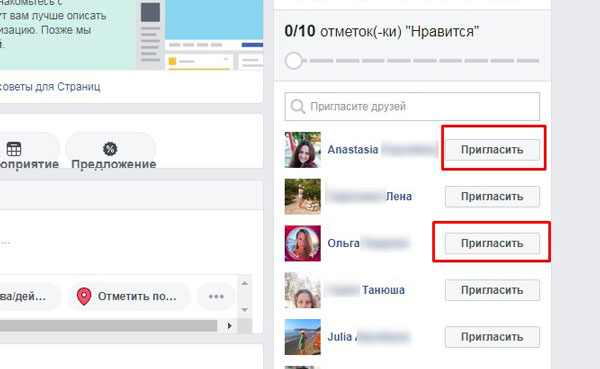
Также в верхней части страницы есть кнопка «Настройки».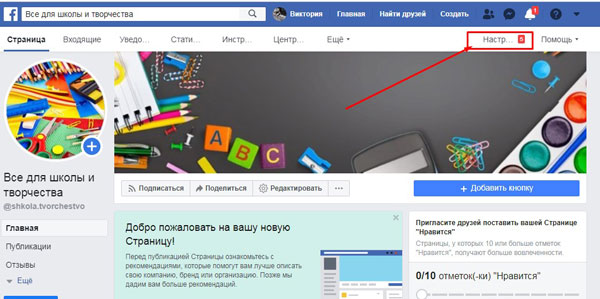
Тут нам предоставляется возможность провести всевозможные редактирования профиля, ограничивая просмотр страницы или активность других пользователей на ней.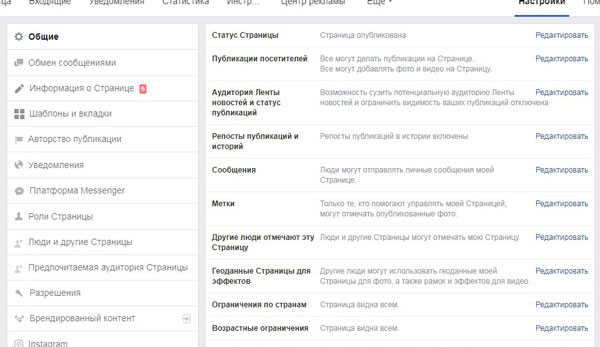
Почему страницу заблокировали сразу после регистрации
Мы разобрались, как создавать новую страницу в Фейсбуке. Но иногда происходит так, что новую, только созданную страницу соцсеть уже считает подозрительной и блокирует.
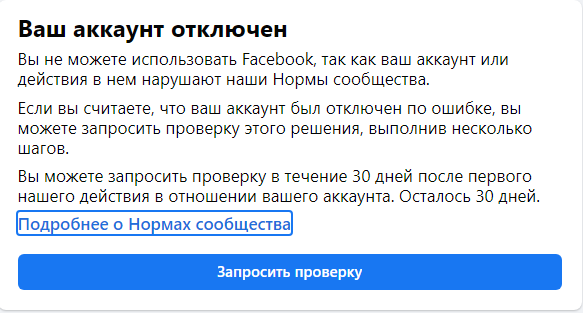 Буквально в течение получаса с момента регистрации страница Фейсбука уже оказалась заморожена
Буквально в течение получаса с момента регистрации страница Фейсбука уже оказалась заморожена
Кажется, что это странно, ведь аккаунт не успел сделать ничего противозаконного. На самом деле есть несколько веских причин.
Почему могут заморозить страницу:
- С одного IP зарегистрировали несколько аккаунтов. Если вы создаете разные страницы с одного компьютера, то даже использование разных браузеров не всегда помогает. Аккаунт могут заблокировать, ведь компьютер один. Поэтому создавать родственнику новую страницу лучше с его мобильного устройства.
- С новой страницы начался спам. Например, если только что зарегистрировавшийся пользователь начал много писать людям, которые не находятся в списке его друзей.
- Спам в комментариях. Новый пользователь много комментирует разные записи и вставляет в них ссылки на сторонние ресурсы. Даже гиперобщительные люди не бегут в комменты сразу после регистрации.
- Некорректная информация в профиле. Если в качестве личной информации указаны заведомо ложные данные, страница будет заморожена. Когда пользователь представляется Бритни Спирс или Владимиром Лениным, после чего идет организовывать революцию, Фейсбуку это не нравится. Вымышленные персонажи тоже под подозрением – непонятно, чего от них ждать.
- Постоянная смена данных. Если пользователь меняет несколько раз пол в профиле, имя, возраст или другую информацию, то система решит, что это бот или подозрительный человек. Ведь странно, когда человек не может определиться, мужчина он, женщина или другое. Сомнения в возрасте тоже подозрительны.
- Жалобы от других пользователей. Так же, как в других соцсетях и в многоквартирных домах, жалобы от других лиц влекут за собой санкции. В данном случае аккаунт могут заблокировать без права на восстановление.
- Посты, нарушающие правила соцсети. У Фейсбука есть правила, нарушать которые не рекомендуется. Иначе заблокируют. Почитать их можно в соглашениях, которые система предлагает принять перед регистрацией.
Чаще всего блокируют страницы именно по этим причинам. Но даже если страница была заморожена, у пользователя есть возможность оспорить это решение, написав в поддержку. Нужно будет предоставить свой номер телефона, а в некоторых случаях – фото паспорта.
И помните о том, что если страница будет подозрительной, а люди начнут отписываться от вас, то это тоже может стать причиной блокировки. В Фейсбуке иногда публично чистят френд-листы, ведь больше 5000 человек в друзьях держать нельзя. Мы подробно говорили об этом в короткой статье «Зачем в Фейсбуке публично чистят френд-листы».
Удаление бизнес-страницы
Если вы больше не хотите вести страницу в Фейсбук или ваша компания закрылась, нужно удалить бизнес-аккаунт. Сделать это можно непосредственно через компьютер на сайте социальной сети либо в мобильном приложении.
Чтобы выполнить удаление профиля на сайте, нужно войти на свою страницу, введя логин и пароль, и перейти в настройки. В открывшемся перечне действий нужно выбрать последнее «Удалить страницу».

На экране появится предупреждение о том, что в течение двух недель доступ к учетной записи можно будет восстановить. Если этого не сделать, то произойдет полное удаление. Когда согласны продолжить действия, жмем «Удалить страницу». После этого отобразится сообщение о том, что удаление выполнено и нужно будет нажать кнопку «Ок».

Чтобы сделать удаление через мобильное приложение, нужно войти в аккаунт и открыть меню. В нем выбираем раздел «Редактировать страницу» и кликаем по настройкам. Здесь нужно выбрать пункт «Общие» — «Удалить странницу». Для продолжения действий нужно ввести пароль от учетной записи. Ждем сообщения об удалении, и на этом действия окончены.


Настройка профиля
Чтобы привлечь аудиторию социальной сети, продумайте, как должен выглядеть бизнес-аккаунт. Facebook обладает достаточным функционалом для полноценной настройки учетной записи.
Для начала перейдите на свою страницу и кликните по кнопке “Добавить обложку”.
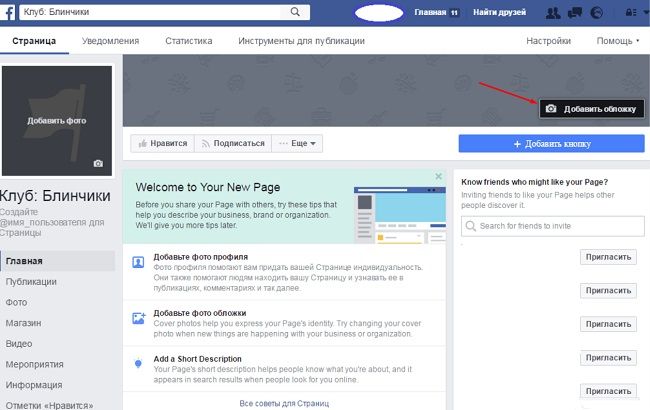
Выберите картинку в проводнике и добавьте ее. Изображение должно обладать разрешением минимум 851 на 315 пикселей. Перемещайте его левой кнопкой мыши, чтобы изменить положение, — именно так будет выглядеть обложка на вашей странице.
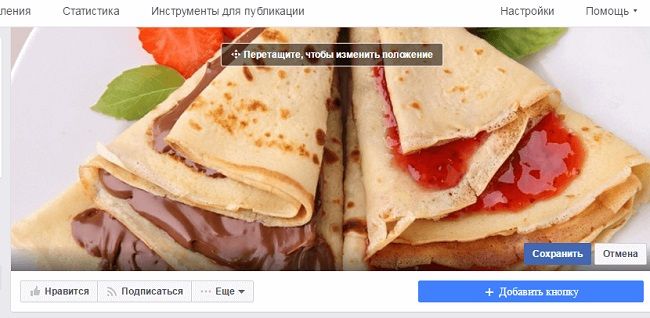
Чтобы привлечь больше клиентов, используйте уникальные изображения — обратитесь к профессиональному дизайнеру или фотографу, которые подберут оптимальный вариант конкретно для вашей аудитории.
Загрузите фотографию в профиль, чтобы выделяться в общей ленте каждого пользователя. Она должна заинтересовывать новых клиентов и что-то говорить о вашей продукции. Нажмите на надпись “Добавить фото”.
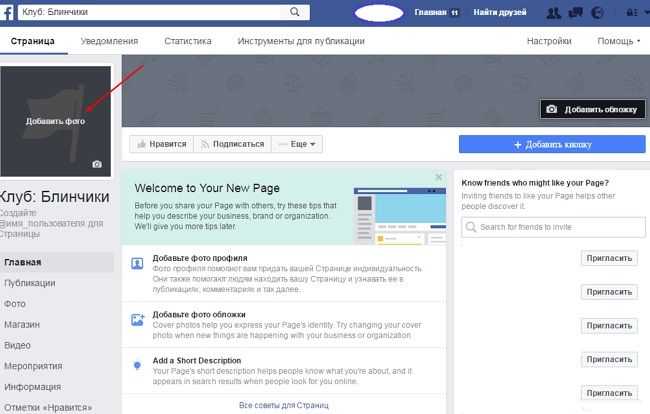
Откроется небольшое окно. Кликните по одному из вариантов: загрузите фото с компьютера или выберите его из альбома в самой социальной сети.
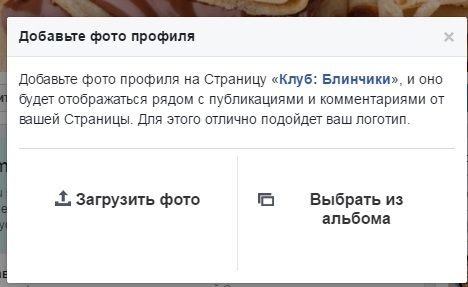
Добавьте небольшое описание, которое поможет людям узнать, что из себя представляет ваша организация. Вы также можете разместить в нем контактные данные или любую другую важную информацию. Эта заметка отображается при онлайн-поиске вашей бизнес-страницы.
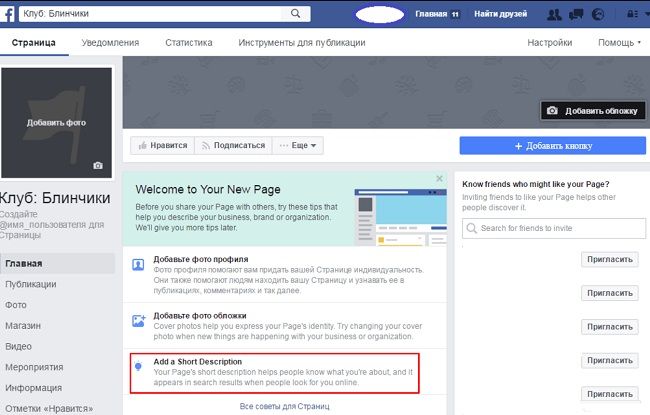
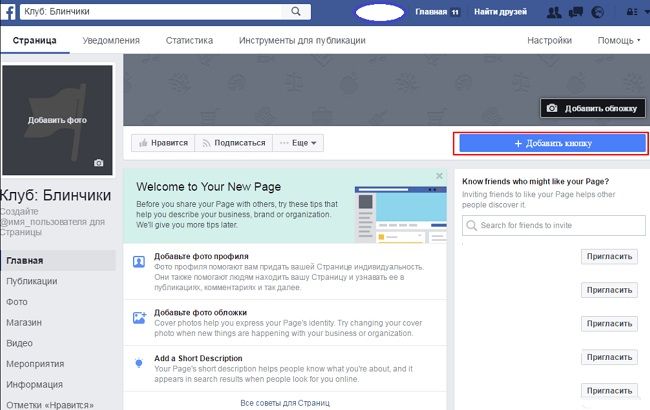
Дайте ей говорящее название, а также то, на что она будет отсылаться. Вы можете посмотреть, как кнопка будет выглядеть на различных устройствах, чтобы настроить ее. Кликните на “Создать”, чтобы закончить операцию.
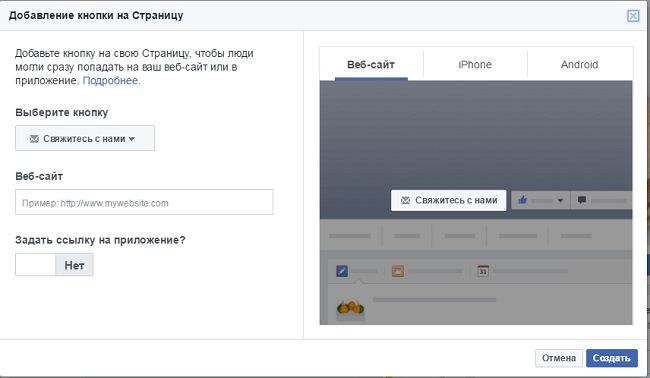
Мы рассмотрели основной функционал, позволяющий красиво оформить страницу и настроить ее специально для потенциальных клиентов.
Можно утверждать, что нет ничего сложного в том, чтобы создать бизнес-аккаунт в Facebook и настроить его. Теперь рассмотрим алгоритм деактивации — то, как происходит удаление страницы в случае, если вы больше не видите в ней надобности.
Как переименовать бизнес-страницу в «Фейсбуке»
Иногда в процессе развития бизнес-страницы её владелец понимает, что допустил ошибку на начальном этапе настройки. Может быть, выбрал неправильный тип или категорию страницы, не совсем корректно сформулировал её название. Категория и тип изменяется в любое время, а название только до момента, когда у профиля наберётся 200 подписчиков.
В некоторых случаях возможность смены названия доступна и после, но это расценивается как ошибка работы платформы.
Редактирование страницы осуществляется следующим образом:
- Зайдите в Facebook.
- Откройте профиль.
- В панели администратора нажмите кнопку «Редактировать страницу», а затем – «Обновить информацию».
После этого откроется вкладка «Основные сведения».
Здесь вы можете изменить категорию, подкатегорию и название своей бизнес-страницы.</li>
— Для установки новой категории нажмите на первое раскрывающееся меню в верхней части экрана и выберите наиболее подходящий вариант.
— Для установки новой подкатегории нажмите на второе раскрывающееся меню в верхней части экрана и выберите наиболее подходящий вариант.
— Для изменения названия щёлкните мышью в поле «Имя», сотрите его содержимое и введите заново. При этом имя пользователя, то есть URL-адрес страницы, останется прежним.
Сохраните сделанные изменения.</li>
Зачастую при изменении категории аккаунта меняются и предлагаемые для заполнения поля. Это произойдёт, к примеру, если вы от типа «Люди/Автор» перейдёте к типу «Журнал/Книга».
</ol>
Что делать дальше
Теперь на своей странице вы можете:
- добавлять контент;
- размещать фотографии своего товара с указанием описания и возможными ценами на продукцию;
- можно выставлять объявления о распродажах;
- выкладывать можно и видеоролики, рекламирующие продукцию;
- можно сделать активными отзывы;
- можно проводить различные розыгрыши и акции, повышая спрос потребителей к своей продукции.
Желательно, чтоб в вашем бизнес-аккаунте была ежедневная активность, чтоб потенциальные покупатели видели, что в них заинтересованы.
Теперь вы знаете, как создать бизнес аккаунт в фейсбук. Как видите, данный процесс достаточно кропотливый и требует внесения определенных настроек. Однако, после того, как все будет отредактировано, у вас появится возможность получить большее количество подписчиков, лайков, клиентов, если имеет место бизнес страница компании.
Как оформить страницу, чтобы привлечь больше клиентов — полезные советы и рекомендации
Иногда достаточно нескольких простых действий, чтобы посетитель обратил внимание на страницу. Пара интересных штрихов в оформлении и конверсия увеличивается в 2-3 раза
Вот 4 важных совета, которые помогут вам сделать страницу привлекательнее и заработать больше
Пара интересных штрихов в оформлении и конверсия увеличивается в 2-3 раза. Вот 4 важных совета, которые помогут вам сделать страницу привлекательнее и заработать больше.
Совет 1. Используйте изображение товара или линейки продуктов на обложке
Если фотографию профиля можно сравнить с визитной карточкой страницы, то обложка — это ваш бесплатный рекламный щит. Используйте его потенциал в полной мере.
Помните, что у вас есть не более 10 секунд, чтобы пользователь понял, для чего создана страница, и задержался на ней. Визуальную информацию совмещайте с текстом. Ограничений сейчас нет, но оптимальный размер текстового блока — не более 30% от общей площади.
Совет 2. Анонсируйте скидки в шапке страницы
Любая важная информация должна быть на виду. Поэтому о скидках, бонусах и других «плюшках» расскажите в посте, который не потеряется в ленте. Используйте функцию «Закрепить наверху страницы». Новые посты тогда будут появляться под публикацией об актуальной акции. Кратко проанонсировать скидки можно и на обложке страницы.
Совет 3. Используйте призыв к действию
Определите, какой шаг должен сделать посетитель страницы: позвонить, написать сообщение, забронировать продукт, перейти на страницу заказа. В соответствии с этим и добавляйте кнопку «Call-to-action». Или подключите её к загруженному видео. Призыв может быть и в тексте поста: напоминайте о нем, нацеливайте потенциальных клиентов на определенные действия.
Совет 4. Призывайте посетителей переходить на сайт
Основная цель бизнес-страницы в Фэйсбук — привлечь больше покупателей в ваш бизнес и увеличить заработок. Чтобы выполнить эту задачу, работайте над повышением конверсии — увеличением числа переходов на сайт.
Используйте для постов интригующие заголовки, завлекайте полезной информацией. При этом всю статью либо все нужные данные обещайте рассказать только на сайте. Предложите вознаграждение, если пользователь поделится вашим постом. Как вариант: «Расскажите друзьям о нашей акции и приходите на сайт проекта за приятным сюрпризом!».



